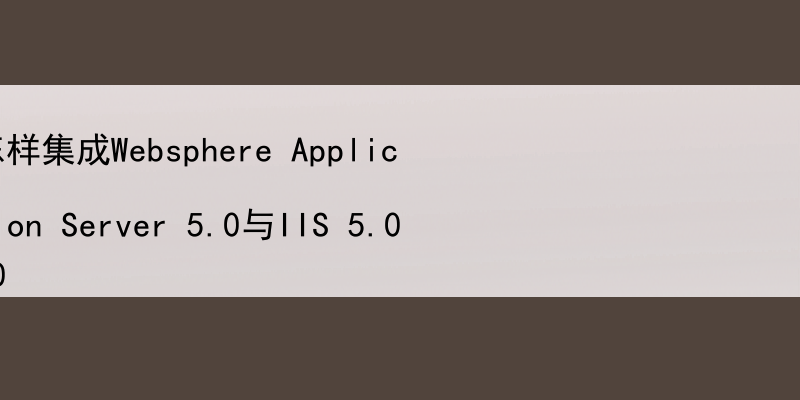怎样集成Websphere Application Server 5.0与IIS 5.0
导读:本文共4681.5字符,通常情况下阅读需要16分钟。同时您也可以点击右侧朗读,来听本文内容。按键盘←(左) →(右) 方向键可以翻页。
摘要: IIS(Microsoft Internet Information Server)是目前使用比较广泛的Web Server, 有些情况下,我们需要采用它而不是WAS自带的IBM Http Server 作为Web Server。这时,我们需... ...
目录
(为您整理了一些要点),点击可以直达。由于大部分资料上讲述的都是IBM HTTP Server 与WAS的集成,小编希望结合最近集成的经验,一步步演示怎样配置分别分布在两台服务器上的IIS和WAS,希望对大家有所帮助。
文中采用的系统环境如下: 操作系统已安装软件 Web Server Win2000 Server(SP3) IIS 5.0 Application Server Win2000 Server(SP3) WebSphere 5.0.1 为了节省篇幅,以及突出重点,我们省略了IIS和WebSphere 的安装过程。这两个产品的安装都可以按照默认安装即可。 回页首
2. 建立测试站点 为了最后测试我们的安装,首先我们在IIS上建立测试站点Test,并配置端口80供其使用。 回页首
3. 安装WebSphere Web Server Plug-in for IIS 要使客户端HTTP请求可以通过IIS被传送到WAS, 首先我们需要在Web Server的机器上安装WebSphere Web Server Plug-in for IIS. 这里要指出的是,最好像本文所示,先安装好IIS,建立站点,然后再安装此插件,否则需要额外手工做一些配置工作,此举意义不大,在此本文不做过多解释。 使用WAS安装盘,依据提示,进行到自定义安装。(此处省去选择语言,接受许可协议等安装步骤。) 在产品列表里只选中Web server plug-in 下的IIS项,如图: 根据提示,完成安装。 这时,我们打开IIS的管理界面,可以看到有两个虚拟目录自动建立在了我们的测试站点Test下。它们是: IBMWebAs - 映射到WAS安装目录的web目录下 sePlugins -映射到WAS安装目录的bin目录下 好,安装WebSphere Web Server Plug-in for IIS 的工作到此完成。 回页首
4. 配置WAS,并生成Web 服务器插件配置 为了使WAS可以正确处理IIS传送过来的HTTP请求,我们需要配置WAS的虚拟主机属性。 登陆WAS 管理控制台,在左侧的功能菜单中,选择/环境/虚拟主机 在右侧的列表中,选择准备处理IIS传送请求的虚拟主机名称。在此例中我们选default_host. 在进入的页面里,点击[其它属性]里的[主机别名],新增一条:主机名为192.168.0.1(Web Server 的IP 地址、带有域名后缀的 DNS 主机名或仅 DNS 主机名)。端口80。 保存配置。 重新启动WAS服务器。 启动后,登陆WAS 管理控制台,在左侧的功能菜单中,选择/环境/更新Web服务器插件。 点击确定按钮,更新Web 服务器插件配置。 回页首
5. 拷贝 Web 服务器插件配置文件到Web Server. 在上一步里,我们生成了Web 服务器插件配置文件, 它的存储位置在WAS的安装目录下的/config/cells/下,名为plugin-cfg.xml 。 我们需要把它拷贝到Web Server的相同目录下,同样的目录结构在安装WebSphere Web Server Plug-in for IIS 时已经建立好了。
到此,所有配置工作已经完成。如果顺利,你已经可以通过IIS访问WAS上的应用。 回页首
6. Web 服务器插件配置文件分析 虽然,顺利的情况下我们可能不用分析Web 服务器插件配置文件,但是由于环境的不同,以及需求的变化,比如请求转发的映射等等,我们很多时候需要手工编辑Web 服务器插件配置文件。
怎样集成Websphere Application Server 5.0与IIS 5.0的详细内容,希望对您有所帮助,信息来源于网络。